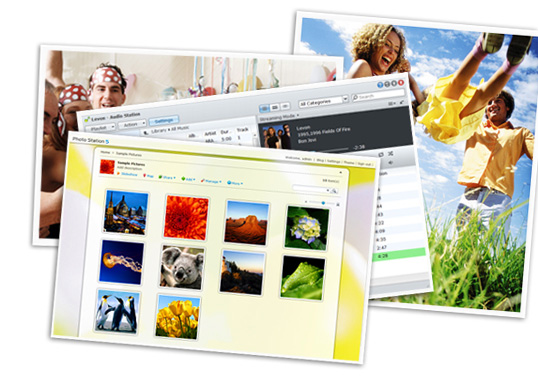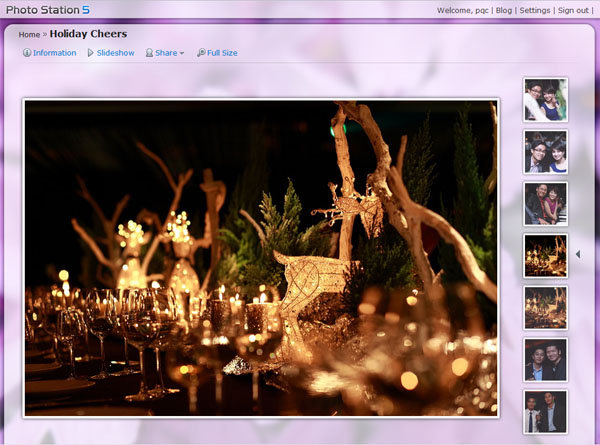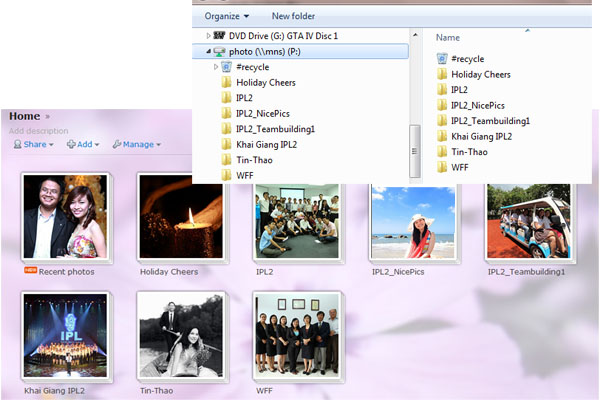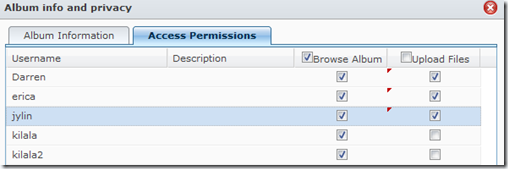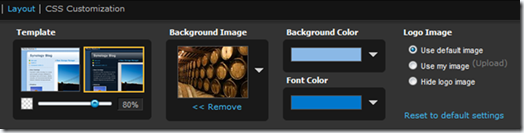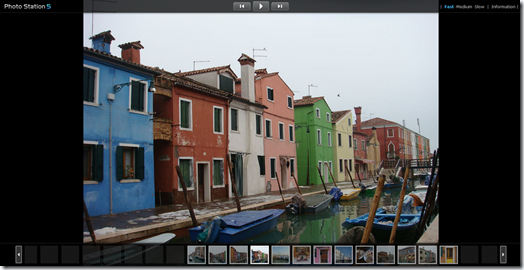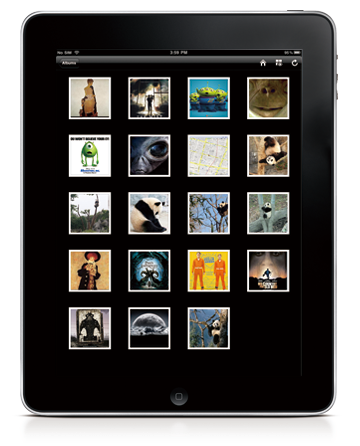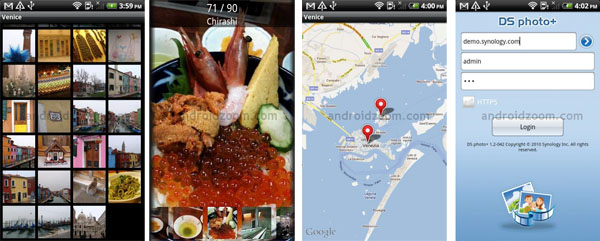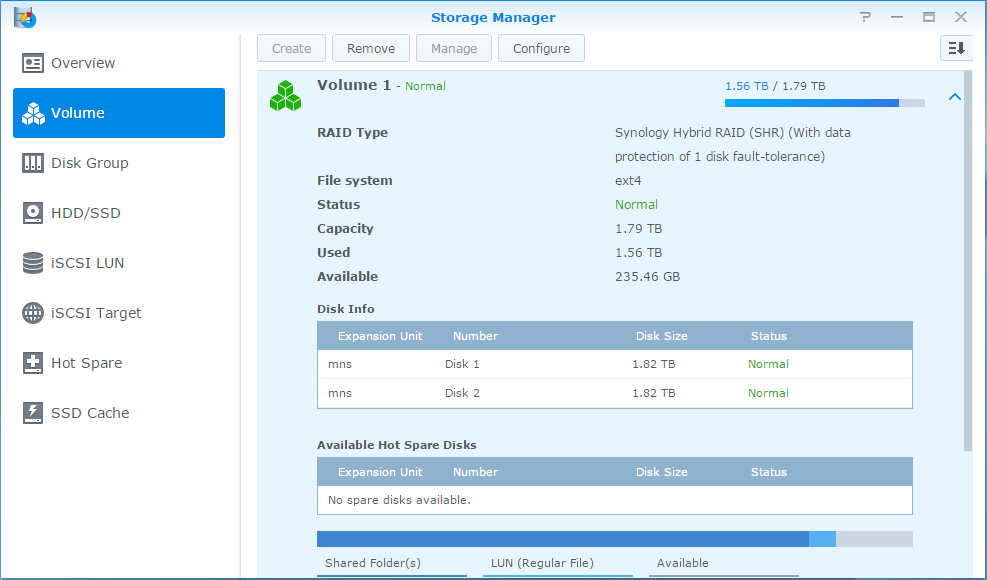Để hình trên máy tính, có ngay website Photo
Nhu cầu chia sẽ hình ảnh trên cá nhân trên internet là rất lớn. Nhưng hiện tại, tất cả những gì bạn cần phải làm là upload lên, tốn băng thông, và người sở hữu nội dung đó lại là các nhà cung cấp dịch vụ. Chưa kể đến một ngày nào đó dịch vụ bị đóng cửa, ổ cứng trên máy bạn gặp trục trặc, bạn sẽ mất sạch kho tài nguyên mình dày công vun vén bao ngày.
Giờ đây, bạn chỉ cần lưu hình chụp trên 1 folder hay ổ đĩa trên máy tính cá nhân, là bạn đã có ngay 1 website chia sẽ ảnh chuyên nghiệp. Dữ liệu vẫn nằm ở nhà bạn, mà có thể chia sẽ khắp mọi nơi rất an toàn và nhanh chóng.
Ví dụ, bạn thấy ổ đĩa P:/, được tạo nhiều folder. Mỗi folder, website sẽ tự động tạo ra một album tương ứng như hình minh họa sau:
Đặc điểm nổi bật của Photo Station 5 là:
Phân quyền trên từng user, không phải ai cũng có thể truy suất hình ảnh của bạn. Và bạn có thể cho phép người dùng khác up hình ảnh lên hay không.
Bạn có thể share những bức ảnh này lên Facebook, Flickr hoặc Picasa. Bạn có thể tạo hình ảnh nền theo cách mà bạn thích nhằm tôn lên các bức ảnh của bạn thay vì sử dụng nền trắng như các album của dịch vụ trực tuyến nêu trên.
Bạn có thể xem hình theo dạng slide show rất chuyên nghiệp và nhanh chóng.
Nếu muốn xem các hình ảnh này trên iphone, ipad hoặc android. Bạn chỉ cần cài thêm ứng dụng miễn phí DSphoto. Lúc đó bạn sẽ duyệt hình như thể đang lưu trên thiết bị di động của mình.
Chia sẻ ảnh nhanh chóng: Làm thế nào để bạn bè của bạn thường xem hình ảnh của bạn? Câu trả lời thường gặp nhất là Facebook, và bây giờ bạn có thể để đồng bộ album được lựa chọn đến Facebook. Bạn không cần phải tải lên hình ảnh của bạn nhiều lần. Các hình ảnh trong Photo Station sẽ được đẩy lên Facebook tự động. Bạn cũng có thể tạo mật khẩu cho album, do đó, chỉ bạn bè của bạn mới có thể nhìn thấy.
Tải hình với kích thước gốc. Bạn không cần phải resize hình, website có chức năng cho phép người xem tải về hình ảnh với kích thước thật của ảnh. Việc cần làm chỉ đơn giản là nhấp vào nút “Download” hoặc “Full size” để tải về hình mong muốn.
Và điều quan trọng là khi những thiết bị HDD bị trục trặc, kho dữ liệu của bạn vẫn được an toàn. Bạn có thể setup chế độ bảo vệ dữ liệu khi chết 1 HDD, 2 HDD… tùy theo mức độ an toàn mà bạn muốn thiết lập.
Với một thiết bị lưu trữ dữ liệu NAS Synology, gắn thiết bị vào Modem/Hub/Switch là bạn đã setup xong hệ thống phần cứng rồi nhé. Bây giờ hãy bắt đầu tạo ra những thư mục và để hình vào đó, là bạn đã sẵn sàng cho cuộc sống mới, share hình thú vị, an toàn, và đơn giản hơn bao giờ hết.
Đây là một demo cho các bạn ngó qua giao diện của Photo Station 5.
Link: http://mns.synology.me/photo
User: demo
Pass: demo
Theo giaiphapnas.com